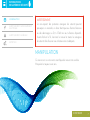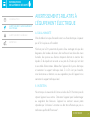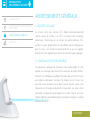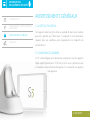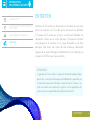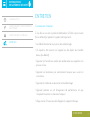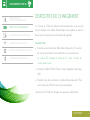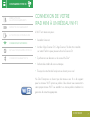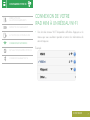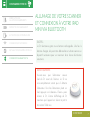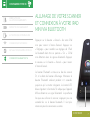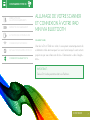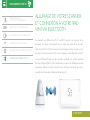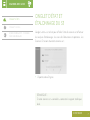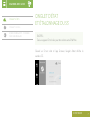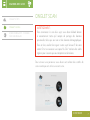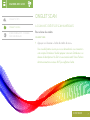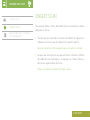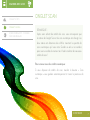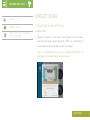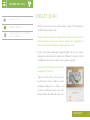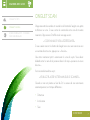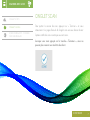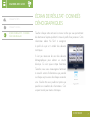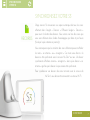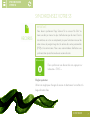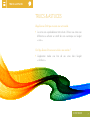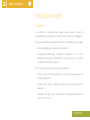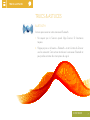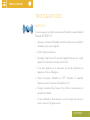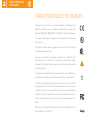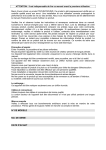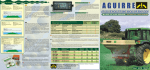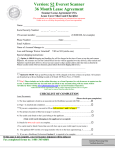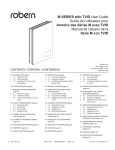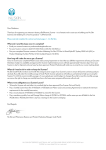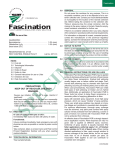Download Manuel d`utilisation
Transcript
Manuel d’utilisation CONTENU EXTINCTION EN BREF CONFIGUREZ VOTRE S3 AIDE INFORMATIONS EN MATIERE DE SECURITE SCANNEZ AVEC LE S3 TRUCS ET ASTUCES IMPORTANT A SAVOIR SYNCHRONISEZ VOTRE S3 CARACTÉRISTIQUES TECHNIQUES EN BREF bluetooth OBTURATEUR bouton ON/OFF Œil du S3 ÉCLAIRAGE LED Continuer > INFORMATIONS EN MATIÈRE DE SÉCURITÉ Manipulation Avertissements sur l’équipement électrique Avertissements généraux Entretien AVERTISSEMENT : Le non-respect des présentes consignes de sécurité pourrait provoquer un incendie, un choc électrique ou d’autres blessures ou des dommages au S3, à l’iPad mini ou à d’autres dispositifs. Avant d’utiliser le S3, lisez tout le manuel et toutes les consignes de sécurité afin d’assurer une utilisation sûre et adéquate. Manipulation Ce scanner est un instrument scientifique de mesure très sensible. Manipulez-le toujours avec soin. Continuer > INFORMATIONS EN MATIÈRE DE SÉCURITÉ Manipulation Avertissements sur l’équipement électrique Avertissements généraux Entretien Avertissements relatifs à l’équipement électrique A. Eau & humidité Afin de réduire le risque d’incendie suite à un choc électrique, n’exposez pas le S3 à la pluie ou à l’humidité. N’utilisez pas le S3 à proximité de points d’eau aménagés tels que des baignoires, des lavabos, des éviers, des machines à laver, dans des caves humides, des piscines ou d’autres récipients destinés à contenir des liquides. Si du liquide est renversé sur ou près du S3 alors qu’il est relié à son câble d’alimentation, débranchez l’appareil de la prise électrique et contactez le support technique local. Si le S3 n’est pas branché, mais fonctionne sur batterie, ne vous approchez pas de l’appareil mais contactez le support technique local. B. Entretien Ne retirez pas le couvercle de l’écran ou le bas du S3. Ne tentez pas de réparer l’appareil vous-même. Démonter l’appareil peut l’endommager ou engendrer des blessures. L’appareil ne contient aucune pièce réparable par l’utilisateur. L’entretien ne doit être effectué que par un technicien qualifié de Pharmanex®. Continuer > INFORMATIONS EN MATIÈRE DE SÉCURITÉ Manipulation Avertissements sur l’équipement électrique Avertissements généraux Entretien Avertissements relatifs à l’équipement électrique C. Cordons & câbles d’alimentation Ne branchez pas d’autres cordons ou câbles d’alimentation sur le S3 en dehors de ceux fournis avec l’appareil. Ne surchargez pas les prises murales ou les rallonges. Une prise de terre ne s’insère que dans un boitier électrique relié à la terre (de sortie) pourvu des ouvertures correspondantes. Si vous avez besoin d’une rallonge, n’utilisez que celle de type terre. D. Refroidissement Le S3 ne doit jamais être placé à proximité ou sur un radiateur, une grille de chaleur, ou toute autre source de chaleur. Évitez de laisser l’appareil dans un environnement trop chaud ou froid pendant longtemps. La plage de température optimale pour le stockage de l’appareil est comprise entre 10 °C et 40 °C. Continuer > INFORMATIONS EN MATIÈRE DE SÉCURITÉ Manipulation Avertissements sur l’équipement électrique Avertissements généraux Entretien Avertissements généraux A. Sécurité oculaire Le scanner utilise des lumières LED (diode électroluminescente) comme source de lumière. Les LED se trouvent dans l’éclairage domestique, l’électronique et les lampes de poche ordinaires. Bien qu’elles ne soient généralement pas considérées comme dangereuses pour les yeux, il est fortement recommandé de ne pas les regarder directement ni de regarder toute source lumineuse de façon prolongée. B. Composants optiques sensibles Les composants optiques du S3 peuvent être endommagés s’ils sont exposés à un éclairage trop intense. Ne scannez pas les objets brillants, miroitants, ou métalliques qui reflètent la lumière dans le S3. Ne scannez pas d’objets extrêmement lumineux. Ne dirigez pas le S3 vers une puissante source lumineuse ou le soleil. Couvrez l’œil du scanner avec l’obturateur du S3 lorsque le dispositif se trouve dans une zone à forte luminosité, et chaque fois que l’appareil est inutilisé. Ne pas suivre ces recommandations peut endommager les composants optiques sensibles contenus dans le S3. Continuer > INFORMATIONS EN MATIÈRE DE SÉCURITÉ Manipulation Avertissements sur l’équipement électrique Avertissements généraux Entretien Avertissements généraux C. Limites d’utilisation Cet appareil ne doit pas être utilisé ou exploité de toute autre manière que celle spécifiée par Pharmanex®. L’incapacité à faire fonctionner l’appareil dans ces conditions peut compromettre les dispositifs de sécurité fournis. D. Connexion de l’appareil Le S3 a été configuré pour fonctionner uniquement avec les appareils Apple agréés (actuellement, l’iPad mini). Le S3 ne se synchronisera pas et n’exécutera aucune fonction du logiciel s’il est connecté à un appareil non approuvé. Continuer > INFORMATIONS EN MATIÈRE DE SÉCURITÉ Manipulation Avertissements sur l’équipement électrique Avertissements généraux Entretien Entretien L’entretien du S3 ne doit pas être réalisé par l’utilisateur, ou une tierce partie non autorisée. Le S3 ne doit jamais être ouvert ou démonté. Si la coque du S3 se brise ou se fissure, ne tentez pas d’accéder aux composants internes ou au circuit électrique. Cela pourrait entraîner une exposition à la circuiterie et un risque d’incendie ou de choc électrique. Pour éviter tout risque de choc électrique, débranchez l’appareil de la source d’énergie immédiatement (le cas échéant), puis renvoyez le S3 à Pharmanex® pour entretien. REMARQUE : La garantie du S3 est nulle si la coque est altérée de quelque façon que ce soit, si une partie de la coque est délibérément supprimée, ou s’il peut être prouvé que l’utilisateur a tenté de retirer la coque. Ces actions annuleront non seulement la garantie, mais le propriétaire du scanner sera tenu responsable de la totalité du coût du S3. Continuer > INFORMATIONS EN MATIÈRE DE SÉCURITÉ Manipulation Avertissements sur l’équipement électrique Entretien Cas nécessitant l’entretien : Avertissements généraux Si l’un des cas suivants se présente, débranchez le S3 de la prise murale (le cas échéant) et appelez le support technique local : Entretien •L e câble d’alimentation ou la prise sont endommagés. •U n liquide a été renversé sur l’appareil ou des objets sont tombés dessus (ou dedans). •L ’appareil est humide ou mouillé par condensation ou exposition à la pluie ou à l’eau. •L ’appareil ne fonctionne pas normalement lorsque vous suivez les instructions. •L ’appareil est tombé ou le couvercle a été endommagé. •L ’appareil présente un net changement de performance, tel que l’incapacité à exercer ses fonctions basiques. •L ’App scanner S3 vous conseille d’appeler le support technique. Continuer > IMPORTANT À SAVOIR POSITIONNEMENT Étalonnage Température de fonctionnement Voyager avec le S3 POSITIONNEMENT Le scanner BioPhotonic Pharmanex® (S3) est un instrument qui mesure les niveaux de caroténoïdes de la peau. Il n’est pas conçu pour être utilisé à des fins médicales. Il ne s’agit pas d’un dispositif médical ou d’un quelconque outil de diagnostic médical. Il n’est pas conçu pour diagnostiquer, traiter, atténuer, soigner ou prévenir une quelconque maladie ou état, ou pour affecter la structure ou la fonction de toute partie du corps. Continuer > IMPORTANT À SAVOIR POSITIONNEMENT Étalonnage Température de fonctionnement Voyager avec le S3 Étalonnage Tous les instruments scientifiques de précision nécessitent un étalonnage. La plupart sont étalonnés quotidiennement et d’autres sont étalonnés avant chaque mesure. Lors de la première utilisation, le S3 requiert un scan de l’obturateur et un scan opérateur. Une fois ce premier étalonnage terminé, vous devrez effectuer un scan de l’obturateur une fois toutes les 24 heures, et un scan opérateur une fois tous les 14 jours. Continuer > IMPORTANT À SAVOIR POSITIONNEMENT Étalonnage Température de fonctionnement Voyager avec le S3 Température de fonctionnement Le S3 peut être affecté par les conditions environnementales dans lesquelles il est entreposé et exploité. Le scanner est conçu pour fonctionner à des températures ambiantes comprises entre 10 ° C et 40 ° C. La température optimale d’analyse est de 20 ° à 25 ° C. Le S3 ne doit pas être entreposé ou transporté à des températures supérieures à 40 ° C ou inférieure à 10 ° C. Laisser le S3 dans une voiture un jour de chaleur ou une nuit froide peut affecter ses performances ou endommager l’appareil. Si le scanner a été stocké à une température différente de celles des conditions de fonctionnement décrites ci-dessus (par exemple dans une voiture pendant la nuit), il faut laisser suffisamment de temps au S3 pour qu’il s’acclimate à l’environnement d’exploitation avant l’installation et l’étalonnage. Veuillez laisser suffisamment de temps, habituellement 30 minutes, pour que le S3 s’adapte à l’environnement de scan avant de le brancher, ou de tenter de calibrer l’appareil. Continuer > IMPORTANT À SAVOIR POSITIONNEMENT Étalonnage Température de fonctionnement Voyager avec le S3 Voyager avec le S3 Ne transportez le S3 que dans le sac de transport fourni avec l’appareil. Lorsque le S3 est transporté par voie aérienne, il doit être placé dans le bagage à main. Cela réduit le risque supplémentaire de chocs, secousses, et d’exposition à des températures extrêmes associées aux bagages en soute. Souvenez-vous que le S3 est un appareil scientifique extrêmement sensible et qu’il doit toujours être traité comme tel. Continuer > CONFIGUREZ VOTRE S3 Vérification de la liste des équipements Dispositifs de chargement Activation de votre ipad mini Connexion de votre IPAD Installation de l’application S3 Vérification de la liste des équipements Veuillez examiner la liste d’équipements suivante afin de vous assurer que tous les composants sont inclus. S3 Scanner iPad mini Apple* placé dans sa housse Connexion via Bluetooth Câbles d’alimentation et adaptateurs Sac de transport du Scanner S3 Obturateur du Scanner S3 (2 au total, 1 placé sur le scanner et une pièce de rechange, placée dans le sac de transport) *Peut ne pas être fourni dans votre marché Continuer > CONFIGUREZ VOTRE S3 Vérification de la liste des équipements Dispositifs de chargement Activation de votre ipad mini Le Scanner et l’iPad mini doivent être branchés dans une prise de terre et chargés via les câbles d’alimentation inclus pendant au moins 8 heures avant la première mise en fonction des appareils. Connexion de votre IPAD Comment faire : Dispositifs de chargement Installation de l’application S3 Connexion via Bluetooth >Branchez une extrémité du câble d’alimentation du S3 à l’arrière du scanner et branchez l’autre extrémité sur une prise de terre. a lumière LED indiquant la charge du S3, située à l’arrière du L scanner, devient verte. >Branchez le câble USB de l’iPad mini dans l’adaptateur électrique USB. >Branchez l’une des extrémités du câble d’alimentation de l’iPad mini à la base de l’iPad et l’autre à la prise électrique. Une fois le S3 et l’iPad mini chargés, vous pouvez les débrancher. Continuer > CONFIGUREZ VOTRE S3 Vérification de la liste des équipements Dispositifs de chargement Activation de votre ipad mini Activation de votre ipad mini Appuyez sur le bouton « Power » sur le bord supérieur droit de l’appareil. Faites glisser la barre de déverrouillage de l’écran vers la droite pour accéder à l’écran d’accueil. Connexion de votre IPAD Installation de l’application S3 Connexion via Bluetooth Power button Continuer > CONFIGUREZ VOTRE S3 Vérification de la liste des équipements Dispositifs de chargement Activation de votre ipad mini Connexion de votre IPAD Connexion de votre iPad mini à un réseau Wi-Fi le Wi-Fi est nécessaire pour : •Accéder à Internet Installation de l’application S3 •Installer l’App Scanner S3. L’App Scanner S3 doit être installée sur votre iPad mini pour pouvoir utiliser le Scanner S3 Connexion via Bluetooth •Synchroniser vos dossiers sur le serveur Nu Skin® •Acheter des crédits de scan numérique •Envoyer les résultats de l’analyse à vos clients par e-mail Nu Skin Enterprises ne fournit pas de réseaux sans fil ni de support pour les réseaux Wi-Fi privés ou publics. Vous devez vous connecter à votre propre réseau Wi-Fi ou accéder à un réseau public et obtenir les garanties de sécurité appropriées. Continuer > CONFIGUREZ VOTRE S3 Vérification de la liste des équipements Dispositifs de chargement Activation de votre ipad mini Connexion de votre IPAD Installation de l’application S3 Connexion via Bluetooth Connexion de votre iPad mini à un réseau Wi-Fi •L’activation de l’iPad mini affichera automatiquement ce que l’on appelle l’écran d’accueil. Vous pouvez toujours revenir à l’écran d’accueil en appuyant sur le bouton « Accueil » en bas de l’écran de l’appareil. •L’écran d’accueil est rempli de petites icônes. Lorsque vous appuyez sur l’écran tactile, ces icônes activent des programmes informatiques appelés « Applications ». •Trouvez l’application « Réglages » sur l’écran d’accueil. •Sur le côté gauche de la fenêtre « Réglages », localisez l’option WiFi, dans le coin supérieur gauche de l’écran. Appuyez sur Wi-Fi pour configurer les options de votre réseau sans fil. •Assurez-vous que l’option Wi-Fi est réglée sur la position ON. Continuer > CONFIGUREZ VOTRE S3 Vérification de la liste des équipements Dispositifs de chargement Activation de votre ipad mini Connexion de votre IPAD Installation de l’application S3 Connexion de votre iPad mini à un réseau Wi-Fi •Une liste des réseaux Wi-Fi disponibles s’affichera. Appuyez sur le réseau que vous souhaitez rejoindre et entrez les informations de sécurité requises. Exemple : Connexion via Bluetooth Continuer > CONFIGUREZ VOTRE S3 Vérification de la liste des équipements Dispositifs de chargement Activation de votre ipad mini Connexion de votre IPAD Installation de l’application S3 Connexion via Bluetooth Connexion de votre iPad mini à un réseau Wi-Fi •Une fois que vous avez sélectionné un réseau Wi-Fi, l’iPad mini ce connectera automatiquement à Internet via ce signal. Une icône Wi-Fi s’affiche dans le coin supérieur gauche de l’appareil. Plus l’icône Wi-Fi indique de barres, plus le signal est fort. •L’iPad mini tentera automatiquement de se connecter à n’importe quel réseau Wi-Fi que vous avez précédemment utilisé, aussi longtemps que vous êtes à portée de ce signal. La portée habituelle d’un réseau Wi-Fi se situe entre 36 et 91 m. Des interférences peuvent réduire la portée du signal Wi-Fi. Continuer > CONFIGUREZ VOTRE S3 Vérification de la liste des équipements Dispositifs de chargement Activation de votre ipad mini Connexion de votre IPAD INSTALLER L’APPLICATION SCANNER S3 SUR L’IPAD MINI Rappel : Vous ne pourrez pas installer l’application scanner S3 sur votre iPad mini s’il n’est pas connecté à un réseau Wi-Fi. Installation de l’application S3 Connexion via Bluetooth Sur l’écran d’accueil, appuyez sur l’App Safari. Entrez l’adresse Web : www.s3ScannerApp.com Appuyez sur le bouton « Télécharger » pour télécharger l’app Scanner S3 Après l’installation de l’app Scanner S3 sur l’iPad mini, l’icône de l’application se trouvera sur l’écran d’accueil. Appuyez sur l’icône de l’app Scanner S3 pour démarrer le programme. Vous pouvez appuyer sur le bouton « Accueil » à tout moment pour quitter l’app Scanner S3. Continuer > CONFIGUREZ VOTRE S3 Vérification de la liste des équipements Dispositifs de chargement ALLUMAGE DE VOTRE SCANNER ET CONNEXION À VOTRE IPAD MINI VIA BLUETOOTH Activation de votre ipad mini Connexion de votre IPAD Installation de l’application S3 Connexion via Bluetooth Rappel : Le S3 fonctionne grâce à une batterie rechargeable. Une fois la batterie chargée, elle peut être débranchée et utilisée comme un dispositif autonome pour un maximum de 6 heures d’utilisation constante. AVERTISSEMENT : Assurez-vous que l’obturateur couvre l’œil du S3 avant de l’allumer. Le S3 ne sera complètement activé que s’il détecte l’obturateur. Une fois l’obturateur placé sur l’œil, appuyez sur le bouton « Power » pour allumer le S3. L’écran d’affichage du S3 montrera que l’appareil est allumé et prêt à être relié à l’iPad mini. Continuer > CONFIGUREZ VOTRE S3 Vérification de la liste des équipements Dispositifs de chargement ALLUMAGE DE VOTRE SCANNER ET CONNEXION À VOTRE IPAD MINI VIA BLUETOOTH Activation de votre ipad mini Connexion de votre IPAD Installation de l’application S3 Connexion via Bluetooth Appuyez sur le bouton « Accueil » de votre iPad mini pour revenir à l’écran d’accueil. Appuyez sur « Réglages » pour accéder aux réglages de l’iPad. Le bluetooth doit être en position « On ». L’iPad mini détectera alors les signaux bluetooth. Appuyez à nouveau sur le bouton « Accueil » pour revenir à l’écran d’accueil. Le bouton Bluetooth se trouve au dos du scanner S3, à la droite du bouton d’allumage. Maintenez le bouton Bluetooth enfoncé pendant 2-3 secondes jusqu’à ce qu’il se mette à clignoter. La lumière LED bleue clignotant à l’arrière du S3 indique que l’appareil diffuse désormais un signal bluetooth. La prochaine fois que vous allumez le scanner, n’appuyez pas une seconde fois sur le bouton bluetooth. Il n’est plus nécessaire pour les connexions suivantes BLUETOOTH Continuer > CONFIGUREZ VOTRE S3 Vérification de la liste des équipements Dispositifs de chargement ALLUMAGE DE VOTRE SCANNER ET CONNEXION À VOTRE IPAD MINI VIA BLUETOOTH Activation de votre ipad mini Connexion de votre IPAD COMMENT FAIRE : Installation de l’application S3 Appuyez maintenant sur l’app Scanner S3. Ne démarrez pas l’app Scanner S3 avant que le bouton bluetooth clignote. Connexion via Bluetooth >Dans l’onglet « État », faites glisser les flèches vers le bas les flèches, sous le « Déroulez pour rechercher des scanners ». L’App va maintenant rechercher des signaux Bluetooth S3. Si votre S3 n’est pas répertorié, faites à nouveau glisser les flèches vers le bas. Des interférences peuvent parfois empêcher la détection initiale. Les dispositifs S3 détectés seront listés sur la gauche de la fenêtre d’état. Continuer > CONFIGUREZ VOTRE S3 Vérification de la liste des équipements Dispositifs de chargement ALLUMAGE DE VOTRE SCANNER ET CONNEXION À VOTRE IPAD MINI VIA BLUETOOTH Activation de votre ipad mini Connexion de votre IPAD COMMENT FAIRE : Installation de l’application S3 Connexion via Bluetooth >Appuyez sur le numéro CS de votre S3. Une fenêtre vous demandera si vous souhaitez vous connecter au scanner. >Cliquez sur « Oui » Les appareils seront reliés. Continuer > CONFIGUREZ VOTRE S3 Vérification de la liste des équipements Dispositifs de chargement ALLUMAGE DE VOTRE SCANNER ET CONNEXION À VOTRE IPAD MINI VIA BLUETOOTH Activation de votre ipad mini Connexion de votre IPAD Installation de l’application S3 Connexion via Bluetooth COMMENT FAIRE : Une fois le S3 et l’iPad mini reliés, ils essayeront automatiquement de se détecter et de communiquer l’un avec l’autre lorsqu’ils sont activés jusqu’à ce que vous choisissiez de les « Déconnecter » dans l’onglet « état ». IMPORTANT : Seul un S3 à la fois peut être relié à un iPad mini. Continuer > CONFIGUREZ VOTRE S3 Vérification de la liste des équipements Dispositifs de chargement ALLUMAGE DE VOTRE SCANNER ET CONNEXION À VOTRE IPAD MINI VIA BLUETOOTH Activation de votre ipad mini Connexion de votre IPAD Installation de l’application S3 Connexion via Bluetooth Le bluetooth est différent du Wi-Fi. Le Wi-Fi permet à un appareil de se connecter à Internet. Le bluetooth est un signal local entre deux appareils. Votre appareil S3 et l’iPad mini peuvent communiquer même lorsque vous ne disposez pas d’une connexion Wi-Fi, aussi longtemps que le Bluetooth est actif. La liaison Bluetooth entre les deux appareils possède une portée maximale d’environ 160 pieds (50 m). Des interférences provenant de différentes sources peuvent en diminuer la portée. L’onglet « état » de l’App Scanner S3 vous dira si vous êtes hors de portée et déconnecté de votre S3. Continuer > Scannez avec le S3 Onglet « état » Onglet « SCAN » Écran de résultat - données démographiques ONGLET D’ÉTAT ET ÉTALONNAGE DU S3 L’onglet « état » est utilisé pour afficher l’état de scanners et effectuer les analyses d’étalonnage : les scans de l’obturateur et opérateur. Les Scanners S3 seront énumérés comme suit : •À portée, icône S3 grise REMARQUE : Si votre scanner est « verrouillé », contactez le support technique local. Continuer > Scannez avec le S3 Onglet « état » Onglet « SCAN » Écran de résultat - données démographiques ONGLET D’ÉTAT ET ÉTALONNAGE DU S3 RAPPEL : Seul un appareil S3 à la fois peut être relié à votre iPad Mini. Quand un S3 est relié à l’app Scanner, l’onglet d’état affiche le nombre cs. Continuer > Scannez avec le S3 Onglet « état » Onglet « SCAN » Écran de résultat - données démographiques ONGLET D’ÉTAT ET ÉTALONNAGE DU S3 L’étape suivante consiste à effectuer un scan de l’obturateur. Assurezvous que l’obturateur couvre l’œil du S3 avant d’appuyer sur l’icône scan de l’opérateur. Suivez les instructions à l’écran jusqu’à ce que l’opération soit terminée. Vous devrez effectuer un scan de l’obturateur une fois toutes les 24 heures. Ensuite, retirez l’obturateur et effectuez un scan opérateur en appuyant sur l’icône de scan opérateur. Vous devrez effectuer un scan opérateur une fois tous les 14 jours. Ces scans d’étalonnage sont utilisés comme outil d’assurance qualité pour suivre la cohérence du scanner. Assurez-vous de les réaliser en conséquence. Continuer > Scannez avec le S3 Onglet « état » Onglet « SCAN » Écran de résultat - données démographiques ONGLET SCAN AVERTISSEMENT : Pour commencer le scan d’un sujet, vous devez d’abord obtenir le consentement tacite qu’il accepte de partager des données personnelles telles que son nom et des données démographiques. Pour ce faire, veuillez faire signer à votre sujet l’annexe B de votre contrat S3 et en conserver une copie. Nu Skin® réalisera des audits réguliers pour s’assurer que vous récupérez ces formulaires. Pour scanner une personne, vous devez soit acheter des crédits de scan numérique soit utiliser une carte scan. Continuer > Scannez avec le S3 Onglet « état » ONGLET SCAN Onglet « SCAN » A. Scan avec crédits de scan numériques Écran de résultat - données démographiques Pour acheter des crédits COMMENT FAIRE : >Appuyez sur le bouton « Achat de crédits de scan ». ne nouvelle fenêtre s’ouvrira pour vous demander de vous connecter à U votre compte Distributeur. Veuillez préparer votre carte Distributeur, vos données d’identifications Nu Skin® et une carte de crédit. Votre iPad mini doit être connecté à un réseau Wi-Fi pour effectuer l’achat. Continuer > Scannez avec le S3 Onglet « état » Onglet « SCAN » Écran de résultat - données démographiques ONGLET SCAN Vous pouvez acheter 1, 20 ou 100 crédits de scan en touchant les icônes adéquates sur l’écran. >Une fois que vous avez choisi un montant de crédits final, appuyez sur le bouton « terminer » pour les acheter et les ajouter à votre S3. Suivez les instructions à l’écran jusqu’à ce que votre achat soit terminé. >Lorsque vous avez terminé, vous pouvez fermer la fenêtre « Achetez des crédits de scan numériques » en appuyant sur l’icône « Retour » dans le coin supérieur droit de l’écran. L’App vous ramènera à la fenêtre de l’onglet « Scan ». Continuer > Scannez avec le S3 Onglet « état » Onglet « SCAN » Écran de résultat - données démographiques ONGLET SCAN REMARQUE : Après avoir acheté des crédits de scan, vous remarquerez que les icônes de l’onglet Scan et du scan numérique ont changé. Les deux icônes ont désormais des chiffres montrant la quantité de scans numériques qu’il vous reste. Gardez un œil sur ce nombre pour avoir une idée du moment où il faudra racheter de nouveaux crédits de scan ! Pour scanner avec des crédits numériques Si vous disposez de crédits de scan, toucher le bouton « Scan numérique » vous guidera automatiquement à travers le processus de scan. Continuer > Scannez avec le S3 Onglet « état » ONGLET SCAN Onglet « SCAN » B. Scan grâce à une carte Scan Écran de résultat - données démographiques COMMENT FAIRE : >Toucher le bouton « carte scan » vous permet soit de scanner une carte scan avec l’appareil photo de l’iPad mini, soit d’entrer le numéro de la carte scan grâce au clavier numérique. Une fois les informations de la carte scan encodées, l’App scanner S3 commencera à vous guider dans le processus de scan. Continuer > Scannez avec le S3 Onglet « état » ONGLET SCAN Onglet « SCAN » >L’objectif de l’appareil photo se trouve dans le coin supérieur gauche Écran de résultat - données démographiques de l’arrière de l’iPad mini, juste en dessous du bouton d’allumage. Important : Assurez-vous de ne pas obscurcir la lentille de l’appareil photo lorsque vous tentez de scanner le code-barres de la carte. Lors de la création d’image, il est préférable de tenir l’iPad mini en mettant vos mains sur les deux coins inférieurs gauche et droit, avec le bouton d’accueil sur le côté droit. Continuer > Scannez avec le S3 Onglet « état » Onglet « SCAN » Écran de résultat - données démographiques ONGLET SCAN >Mettez la carte scan sur une surface plane, et tenez l’iPad en position parallèle au dessus de la carte. Lorsque la carte est centrée sur l’appareil photo, l’App scanner S3 reconnaît automatiquement le code-barres, entre les données dans l’application, et retourne à la fenêtre de l’onglet scan, prête à effectuer un scan. >Si pour une raison quelconque, l’appareil photo n’est pas en mesure d’enregistrer correctement le code-barres, effleurez la touche « Entrer manuellement la carte scan » dans le coin supérieur gauche. Cela ouvrira un champ de saisie et le clavier numérique de l’iPad mini. >Tapez le numéro de la carte scan dans le champ de saisie à l’aide du clavier numérique. Appuyez sur « Retour » sur le clavier numérique lorsque vous avez terminé d’entrer le numéro de carte scan. Continuer > Scannez avec le S3 Onglet « état » Onglet « SCAN » Écran de résultat - données démographiques ONGLET SCAN L’App reconnaîtra le nombre et reviendra à la fenêtre de l’onglet scan, prête à effectuer un scan. Si vous entrez le numéro de carte scan de manière incorrecte, l’App scanner S3 affichera le message suivant : « CODE INVALIDE VEUILLEZ RÉESSAYER » Si vous voulez revenir à la fenêtre de l’onglet scan sans avoir scanné ou saisi un numéro de carte scan, appuyez sur « Annuler ». Vous êtes maintenant prêt à commencer le scan de sujets. Vous devez d’abord entrer le nom de la personne dans le champ « personne en cours de scan ». Il est ensuite demandé au sujet : « VEUILLEZ PLACER VOTRE MAIN SUR LE SCANNER » Quand sa main est placée sur l’œil du S3, la session de scan commence automatiquement, en 3 étapes différentes : •Détection •Initialisation •Scan Continuer > Scannez avec le S3 Onglet « état » ONGLET SCAN Onglet « SCAN » Écran de résultat - données démographiques Placement de la main pour un scan correct Annuler la session de scan et revenir à la fenêtre de l’onglet scan L’analyse prend environ 30 secondes. La main doit rester sur la sonde jusqu’à ce que l’App Scanner S3 et l’écran d’affichage du Scanner délivrent le résultat. Continuer > Scannez avec le S3 Onglet « état » Onglet « SCAN » Écran de résultat - données démographiques ONGLET SCAN Le scan est maintenant terminé. L’écran de scan va maintenant vous proposer 2 options : • Envoyer les résultats de l’analyse aux clients par e-mail. L’email est créé et envoyé par Nu Skin Enterprises, mais le client aura la possibilité de vous répondre directement. •Entrer des données démographiques sur la barre du bas pour vous permettre de mieux comprendre le profil global de la personne. Continuer > Scannez avec le S3 Onglet « état » Onglet « SCAN » Écran de résultat - données démographiques ONGLET SCAN Pour quitter la session de scan, appuyez sur « Terminer » et vous retournerez à la page d’accueil de l’onglet scan où vous devrez choisir l’option crédits de scan numériques ou carte scan. Lorsque vous avez appuyé sur la touche « Terminer », vous ne pouvez plus revenir aux résultats du client. Continuer > Scannez avec le S3 Onglet « état » Onglet « SCAN » Écran de résultat - données démographiques ÉCRAN DE RÉSULTAT - DONNEÉS DÉMOGRAPHIQUES Toucher chaque icône activera les menus tactiles qui vous permettront de sélectionner l’option qui décrit le mieux le profil d’une personne. Cette information aidera Nu Skin® à enregistrer le profil du sujet et à établir des données statistiques. Il n’est pas nécessaire de saisir des données démographiques pour obtenir un résultat d’analyse. Ce n’est qu’une étape facultative. Toutefois, nous vous encourageons fortement à recueillir autant d’informations que possible sur chaque sujet au cours de chaque session de scan. Veuillez être aussi prudent et précis que possible en encodant des informations. C’est un point crucial pour toutes statistiques. Continuer > SYNCHRONISEZ VOTRE S3 SYNCHRONISEZ VOTRE S3 L’App scanner S3 conservera une copie numérique de tous les scans effectués dans l’onglet « Dossiers ». Effleurez l’onglet « Dossiers » pour ouvrir la fenêtre des dossiers. Vous verrez une liste des scans que vous avez effectués dans l’ordre chronologique, par date et par heure (l’analyse la plus récente en premier). Vous remarquerez que les résultats des scans effectués peuvent afficher les mots « en attente » ou « enregistré ». Ces mots vous disent si le dossier a été synchronisé avec le serveur Nu Skin® ou non. Un dossier synchronisé s’affichera comme « enregistré » alors qu’un dossier « en attente » signifie que le dossier n’a pas encore été synchronisé. Pour synchroniser vos dossiers de scans terminés avec le serveur de Nu Skin®, vous devrez être connecté à un réseau Wi-Fi. Continuer > SYNCHRONISEZ VOTRE S3 SYNCHRONISEZ VOTRE S3 IMPORTANT : Vous devez synchroniser l’App Scanner S3 au serveur Nu Skin® au moins une fois par mois et au plus tard le dernier jour du mois. Dans le cas contraire, vos scans ne compteront pas pour l’entretien mensuel de votre scanner, le programme gratuit, le volume des ventes personnelles (PVP) et les commissions. Nous vous recommandons d’effectuer une synchronisation après chacune de vos sessions de scan. Pour synchroniser vos dossiers de scan, appuyez sur le bouton « SYNC » Onglet opérateur Utilisez cet onglet pour changer de session et sélectionner le marché et la langue de votre choix. Continuer > EXTINCTION ÉTEIGNEZ VOTRE S3 •Débranchez-le d’abord de l’app Scanner S3 en allant dans l’onglet État et en cliquant sur le bouton « Déconnecter ». •Quittez l’app Scanner S3 en appuyant sur le bouton « retour » de l’iPad. •Éteignez l’écran de l’iPad en appuyant brièvement sur le bouton « Power ». •Éteignez le S3 en appuyant sur le bouton « Power », au dos. N’appuyez pas sur le bouton bluetooth au moment d’éteindre l’appareil. Ce n’est plus nécessaire. •Placez l’obturateur sur l’œil pour éviter tout dommage à l’électronique. •Pour déconnecter le S3, débranchez la prise d’alimentation à l’arrière. Lorsque le S3 est branché, gardez l’adaptateur éléctrique et la prise d’alimentation facilement accessible •Placez le S3 dans son étui de transport lorsque vous ne l’utilisez pas. Important : N’éteignez pas le S3 en cours de scan ou à tout moment pendant l’utilisation. Si vous utilisez le S3 sur batterie et que l’écran vous avertit de l’affaiblissement de la batterie, connectez le S3 à une prise de courant à l’aide du câble d’alimentation ou éteignez l’appareil. Continuer > ONGLET AIDE AIDE •LE SERVICE DE CONTACT vous fournira l’adresse e-mail de votre support technique local et des liens internet où vous pouvez obtenir un support technique. •L’ONGLET À PROPOS vous informera de la version du logiciel App Scanner S3, de la version du micro-logiciel S3 et d’autres informations sur le matériel et le logiciel. Continuer > TRUCS & ASTUCES TRUCS & ASTUCES L’App Scanner S3 ne charge pas lorsque j’effleure l’icône sur l’écran d’accueil. >Appuyez sur l’icône App Scanner S3 et maintenez-y votre doigt sur l’écran d’accueil. Désinstallez l’application puis ré-installez-la en suivant les instructions de ce manuel. Cette étape ne doit être considérée que comme une solution de dernier recours, car elle supprimera tous les crédits de scan numériques inutilisés que vous avez achetés et effacera tous les résultats de scans non-synchronisés. Le Scanner S3 ne s’allume pas. >Assurez-vous que vous avez chargé l’appareil pendant au moins 8 heures avant d’essayer de l’allumer. >Branchez le S3 sur une prise murale à l’aide du câble d’alimentation fourni. La lumière LED (verte) à l’arrière doit s’allumer pour montrer que l’appareil est en charge. L’affichage principal sur le haut du S3 devrait également montrer un symbole de charge. Appuyez sur le bouton « Power » et maintenez-le enfoncé pendant 5 secondes. Relâchez le bouton et appuyez à nouveau sur le bouton « Power ». Continuer > TRUCS & ASTUCES TRUCS & ASTUCES L’App Scanner S3 ne me laisse pas réaliser un scan. > Cette situation pourrait se produire pour plusieurs raisons : - Le scanner pourrait ne pas être relié à l’iPad mini via bluetooth. - Assurez-vous que l’iPad mini et le scanner sont à portée l’un de l’autre (à moins de 30 m). - Il est possible que vous deviez réaliser un scan de l’obturateur ou un scan opérateur. Pour le savoir, vérifiez l’onglet « État ». - Assurez-vous de synchroniser le scanner au moins une fois par mois. - Vérifiez que vous avez acheté des crédits de scan numérique ou que vous avez utilisé une carte scan. - Assurez-vous de taper le nom du sujet dans la fenêtre de l’onglet « scan ». Lorsque j’essaie d’utiliser une carte scan, l’appareil ne lit pas le numéro correctement. >Tapez le numéro de la carte scan manuellement dans le champ de texte grâce au clavier numérique. Continuer > TRUCS & ASTUCES TRUCS & ASTUCES L’App Scanner S3 dit que ma carte scan est invalide. >La carte scan a probablement été utilisée. Utilisez une carte scan différente ou achetez un crédit de scan numérique via l’onglet « scan ». Où l’App Scanner S3 conserve-t-elle les scans réalisés ? >L’application stocke une liste de vos scans dans l’onglet « Archives ». Continuer > TRUCS & ASTUCES TRUCS & ASTUCES SYNC Assurez-vous que votre iPad mini est connecté à un réseau Wi-Fi. Si une erreur apparaît indiquant que le serveur ne répond pas, veuillez attendre 10 minutes et essayez de synchroniser à nouveau. Si l’erreur apparaît encore, contactez votre support technique local. Si le temps pour la synchronisation est écoulé, appuyez sur le bouton « Sync ». Cette action rechargera le temps de scan. OBTURATEUR L’obturateur est conçu pour couvrir et protéger l’œil du S3. Mettez le chaque fois que vous n’utilisez pas le scanner, même entre chaque scan. NETTOYAGE Notre peau est recouverte d’huiles qui, après analyse répétée, peuvent interférer avec la lecture du scanner. Nettoyez l’oeil et l’avant du Scanner régulièrement. Pour ce faire, débranchez d’abord la prise du S3. Versez ensuite, sur un chiffon en micro-fibres, du produit pour les vitre ou bien un mélange de savon doux et d’eau, puis nettoyez l’appareil avec le chiffon. Ne mettez pas le S3 sous l’eau et ne le rincez pas. N’utilisez pas de produits d’entretien chimiques dissolvants ou corrosifs. En outre, nous recommandons à vos sujets d’utiliser le Nu Skin® Epoch® Hand Purifier avant le scan, afin d’aider à réduire la quantité d’huile déposée sur le S3 et le transfert potentiel de germes d’une personne à l’autre. Continuer > TRUCS & ASTUCES TRUCS & ASTUCES VARIABILITÉ La variabilité est fréquente étant donné que le scanner mesure les caroténoïdes, qui se trouvent au niveau des traces et des tissus biologiques. Deux types de facteurs influencent les résultats des caroténoïdes de la peau 1. Personnel (génétique, mode de vie alimentaire) 2. Opérationnel (étalonnage, température, placement de la main, conditions venteuses) 85 % de toutes les mesures auront +/- une teinte de couleur à partir de la moyenne. Pour assurer que votre scanner scanne avec précision : •Placez la main du sujet exactement au même endroit que pour son analyse précédente. •Vérifiez que le scanner a été bien calibré via le scan de l’obturateur et opérateur. •Numérisez vos sujets dans une pièce où la température ambiante se situe entre 20 ° et 25 °C. Continuer > TRUCS & ASTUCES TRUCS & ASTUCES BLUETOOTH Astuces pour conserver votre connexion Bluetooth : 1. Ne coupez pas le Scanner quand l’App Scanner S3 fonctionne toujours. 2. N’appuyez pas sur le bouton « Bluetooth » situé à l’arrière du Scanner une fois connecté. Cette action réinitialisera la connexion Bluetooth et peut parfois entraîner des interruptions du signal. Continuer > TRUCS & ASTUCES TRUCS & ASTUCES BLUETOOTH Si vous ne pouvez pas établir une connexion Bluetooth, essayez d’abord le Bluetooth REFRESH FIX : 1. Appuyez sur le bouton Bluetooth situé à l’arrière du scanner pendant 5 secondes jusqu’à ce qu’il clignote. 2. Quittez l’App normalement. 3. Rechargez l’App Scanner S3, consultez l’onglet d’état pour voir si votre appareil s’est correctement reconnecté à l’iPad. 4. Si les deux appareils ne se connectent pas, quittez l’application et appuyez sur l’icône « Réglages ». 5. Placez l’interrupteur Bluetooth sur OFF. Attendez 2-3 secondes. Replacez ensuite l’interrupteur Bluetooth sur ON. 6. Chargez à nouveau l’App Scanner S3 et vérifiez si la connexion s’est correctement rétablie. 7. Si cette méthode ne fonctionne pas, suivez les étapes de remise en route se trouvant à la page suivante. Continuer > TRUCS & ASTUCES TRUCS & ASTUCES REMISE EN ROUTE >Arrêtez l’App S3 >Arrêtez le Scanner S3 en maintenant le bouton d’alimentation enfoncé pendant 3 secondes Éteignez l’iPad en maintenant le bouton d’allumage enfoncé > pendant 5 secondes et faites glisser la flèche rouge quand elle apparaît) >Rallumez l’iPad >Effleurez l’icône « Réglages » >Appuyez sur Bluetooth et désactivez-le >Attendez trois secondes et réactivez le Bluetooth >Rallumez le Scanner S3 Maintenez le bouton Bluetooth enfoncé pendant 5 secondes > jusqu’à ce qu’il clignote >Ouvrez l’App Scanner S3 >Tentez de vous connecter au Scanner Continuer > CARACTÉRISTIQUES TECHNIQUES CARACTÉRISTIQUES TECHNIQUES •Tension ou plage de tension: seulement avec ce type d’alimentation électrique DOC EMSA 200/200 – Tension d’entrée: 100-240 V, 50-60 Hz, 1,0 A – Tension de sortie: 20 V, 50-60 Hz, 2,0 A • Caractéristiques de l’environnement d’utilisation – Utilisation en intérieur jusqu’à 2000 m – Température de fonctionnement: 10° – 40°C – Température de fonctionnement optimal: 20° – 25°C – Température de stockage: 10° – 40°C – Humidité relative: 18 – 85 % – Tension principale : +10 % à -10 % •EMC: 61326-1:2013; EN 61000-3-3:2008; EN 61000-3-2:2006 •Sécurité: 61010-1:2010 •Poids: (1.46 kg) • Hauteur: (16.8 cm) •Largeur: (23.5 cm) •Profondeur: (11.6 cm) Nom et adresse du représentant en Europe: Nu Skin Belgium N.V. Leonardo Da Vincilaan 9 1935 Zaventem – Belgique Pour joindre le service client local de votre scanner, consultez l’application S3, section Support>Contact. Continuer > CARACTÉRISTIQUES TECHNIQUES CARACTÉRISTIQUES TECHNIQUES L’apposition du sigle CE sur un produit représente la déclaration d’un fabricant qui affirme que son produit est conforme aux exigences des directives 2006/95/EC, 2004/108/EC and 1999/5/EC du Conseil européen. Ce symbole signifie que cet appareil est homologué par Underwriters Laboratories. Ce symbole signifie que cet appareil est répertorié par l’Association canadienne de normalisation. L’appareil ne contient aucune pièce réparable par l’utilisateur. Tous les composants sont fabriqués sur mesure et ne doivent être altérés d’aucune façon. Retirer, endommager ou modifier les étiquettes annule toutes les garanties. Ce symbole indique que le consommateur ne doit pas se débarrasser de l’appareil. Il doit être renvoyé à Pharmanex® LCC pour élimination. Le S3 est un dispositif numérique de classe B conforme à la partie 15 du règlement de la FCC. Son fonctionnement est soumis aux deux conditions suivantes : (1) ce dispositif ne doit pas causer d’interférences nuisibles, et (2) cet appareil doit accepter toute interférence reçue, y compris les interférences pouvant entraîner un fonctionnement nondésiré. Restrictions de l’utilisation de certaines substances dangereuses en vigueur (directive 2011/65/EC).